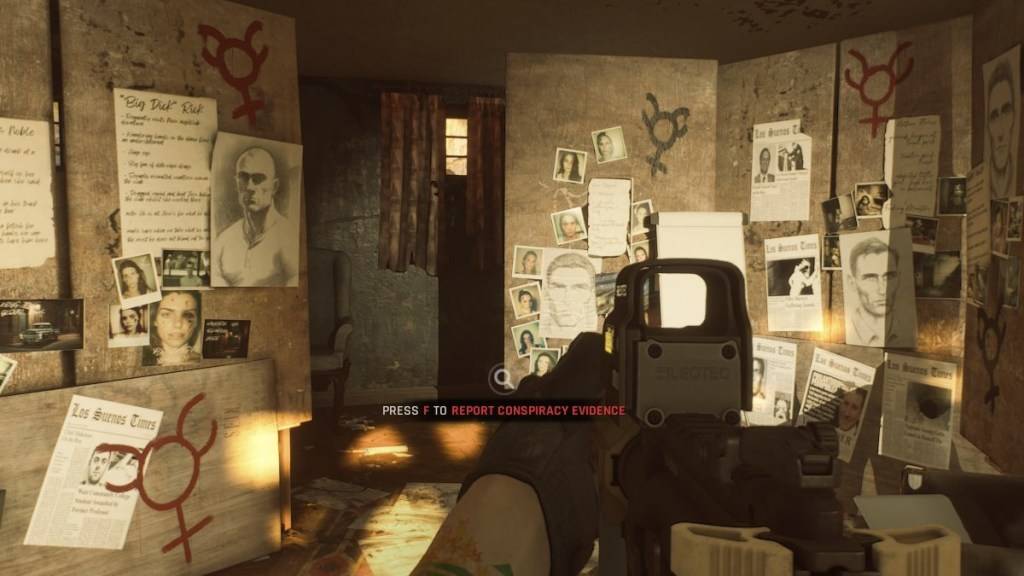Mods verwijderen uit klaar of niet: een uitgebreide gids
De modding community van Ready of Not biedt spannende verbeteringen, maar mods kunnen ook instabiliteit introduceren en multiplayer voorkomen met niet -gemodificeerde spelers. Deze handleiding geeft details over hoe u alle mods van uw spel volledig kunt verwijderen.
Methoden voor MOD -verwijdering
Ongeacht uw mod -installatiemethode (Nexus Mod Manager, Mod.io of Manual), zullen deze stappen alle mods effectief verwijderen:
- Afmelden in-game: Startklaar klaar of niet. In het MOD-menu in de game, maket u zich af van alle actieve mods. Dit voorkomt herlaads na verwijdering. Sluit het spel.
- Game-bestanden verwijderen: Open stoom, klik met de rechtermuisknop of niet in uw bibliotheek, selecteer "Eigenschappen", vervolgens "lokale bestanden" en "bladeren". Navigeer naar klaar of niet inhoud> Paks. Verwijder alle bestanden en mappen in de map "Paks". Verwijder vervolgens de map "Paks" zelf.
- Lokale AppData -bestanden verwijderen: Druk op Windows+R, typ
%LocalAppData% en druk op Enter. Zoek de map Ready Or Not of Not en navigeer vervolgens naar klaar of niet opgeslagen> Paks. Verwijder de map "Paks" binnen deze locatie.
- Controleer spelbestanden: Klik in Steam met de rechtermuisknop of niet, ga naar "Eigenschappen"> "Lokale bestanden"> "Controleer de integriteit van gamebestanden." Dit zorgt voor een schone spelinstallatie.
- Optionele herinstallatie (aanbevolen): Overweeg voor een volledig nieuwe start opnieuw te installeren of niet. Hoewel niet strikt noodzakelijk, is het een goede preventieve maatregel, vooral als u van plan bent om mods in de toekomst te vermijden.
Waarom mods verwijderen?
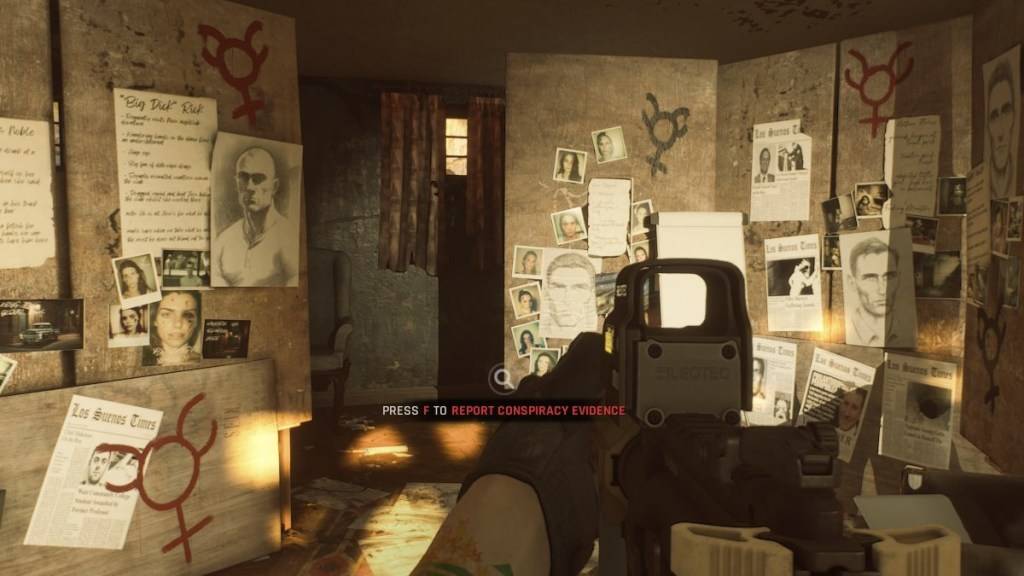 Screenshot via de escapist Hoewel mods klaar zijn of niet, kunnen ze ook veroorzaken:
Screenshot via de escapist Hoewel mods klaar zijn of niet, kunnen ze ook veroorzaken:
- Fouten en glitches: Gemaakte mods kunnen soms bugs of instabiliteit introduceren. Het verwijderen van ze kan deze problemen oplossen.
- Multiplayer onverenigbaarheid: Mods voorkomen spelen met vrienden die niet dezelfde mods hebben geïnstalleerd. Door ze te verwijderen zorgt voor naadloze multiplayer -sessies.
Klaar of niet is momenteel beschikbaar op pc.